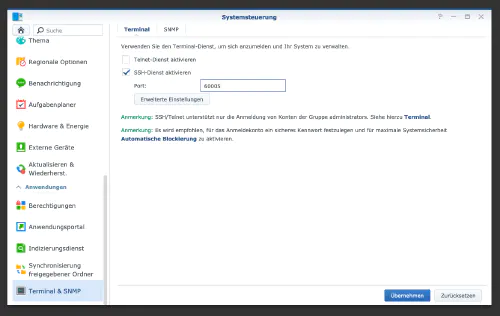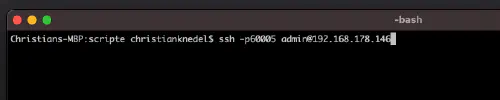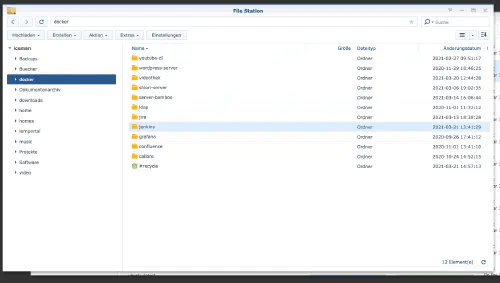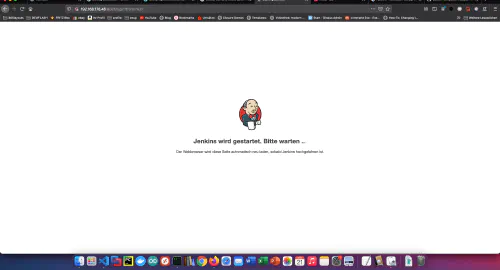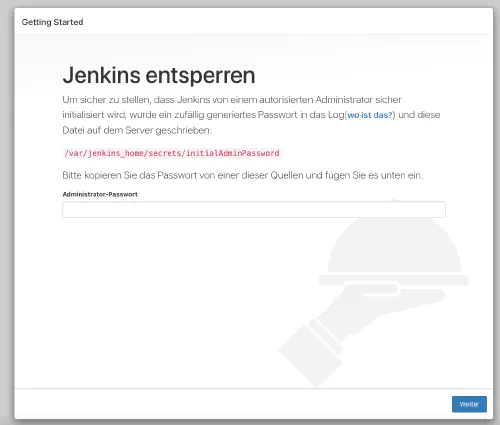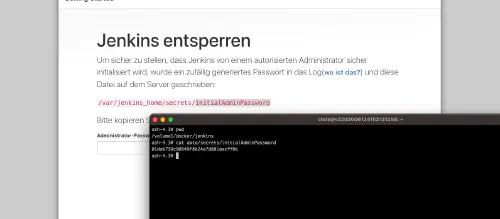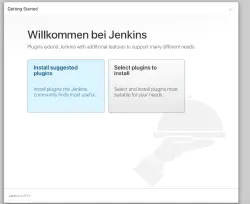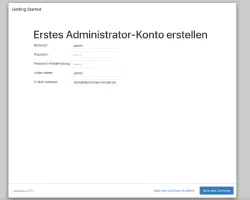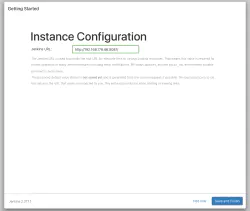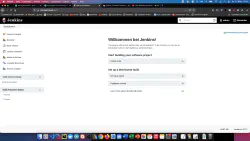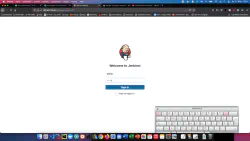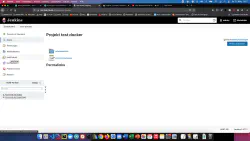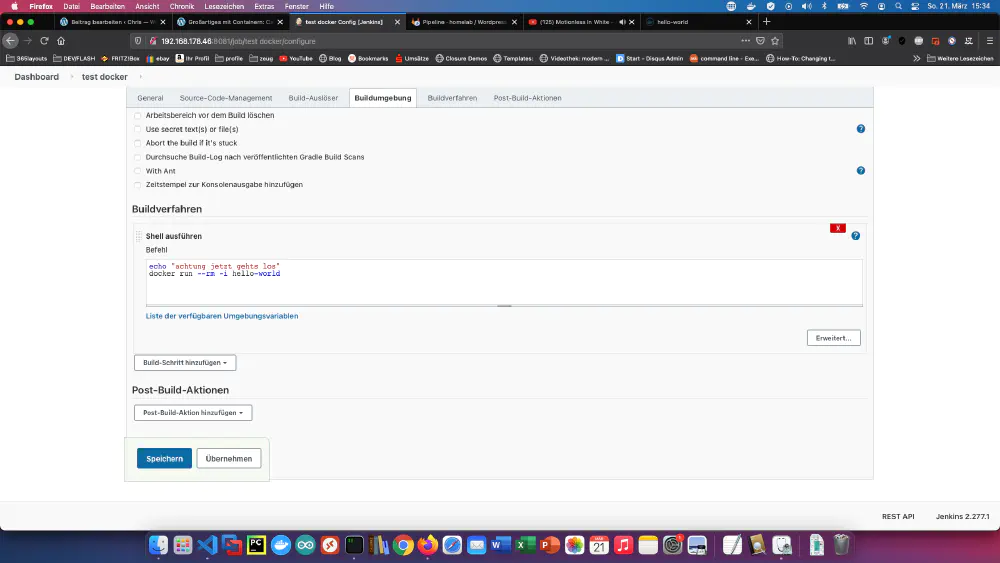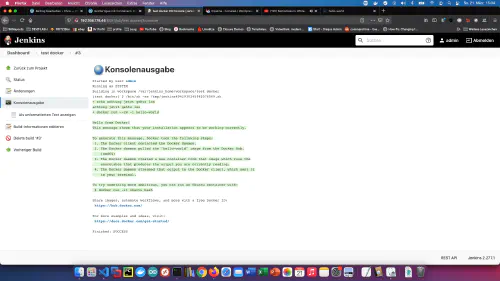Крок 1: Підготуйте Synology
По-перше, на DiskStation повинен бути активований вхід по SSH. Для цього необхідно зайти в “Панель управління” > “Термінал
Далі можна увійти через “SSH”, вказаний порт та пароль адміністратора (користувачі Windows використовують Putty або WinSCP).
Заходжу через Термінал, winSCP або Putty і залишаю цю консоль відкритою на потім.
Крок 2: Підготуйте папку Docker
Створюю новий каталог з назвою “jenkins” в каталозі Docker.
Потім переходжу в новий каталог і створюю нову папку “data”:
$ sudo mkdir data
version: '2.0'
services:
jenkins:
restart: always
image: jenkins/jenkins:lts
privileged: true
user: root
ports:
- 8081:8080
container_name: jenkins
volumes:
- ./data:/var/jenkins_home
- /var/run/docker.sock:/var/run/docker.sock
- /usr/local/bin/docker:/usr/local/bin/docker
Крок 3: Старт
Я також можу добре використовувати консоль на цьому етапі. Я запускаю сервер Jenkins через Docker Compose.
$ sudo docker-compose -f jenkins.yml up -d
Крок 4: Налаштування
Знову за допомогою пульта зчитую початковий пароль:
$ cat data/secrets/initialAdminPassword
Я вибрав “Рекомендована установка”.
Крок 5: Моя перша робота
Я заходжу в систему і створюю своє робоче місце Docker.
Як бачите, все працює чудово!